1、如本例,如何批量设置下表中的打印参数,可以这么做。

2、首先,点击表格上方的 DIY工具箱 选项卡。
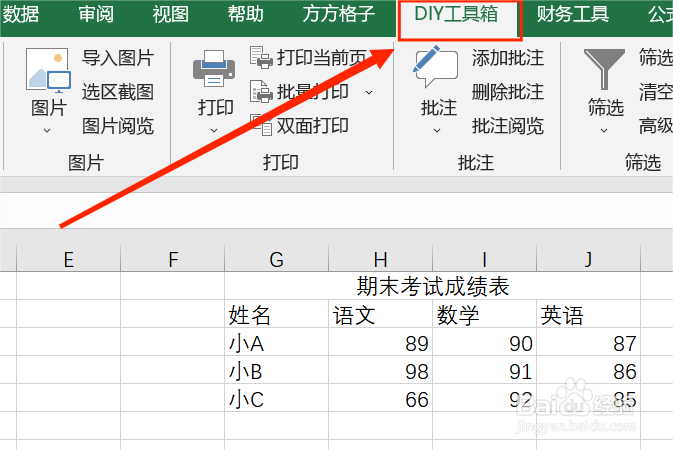
3、在菜单栏中,找到并点击 打印 这一选项卡,再点击 批量设置打印参数。
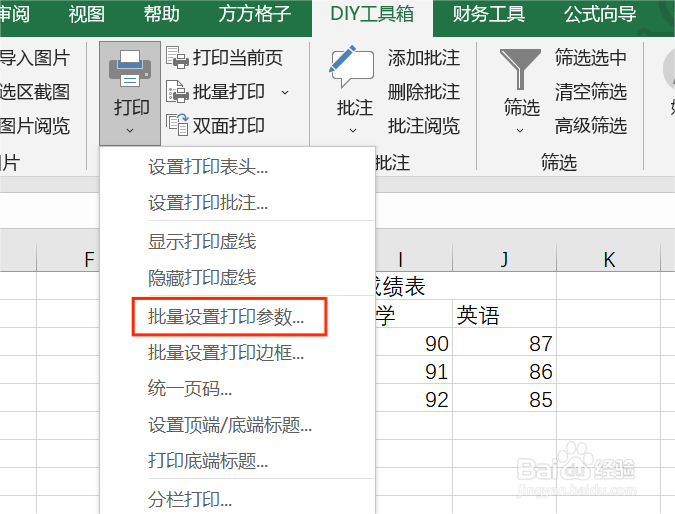
4、弹出来的对话框中,点击 页面/页边距。
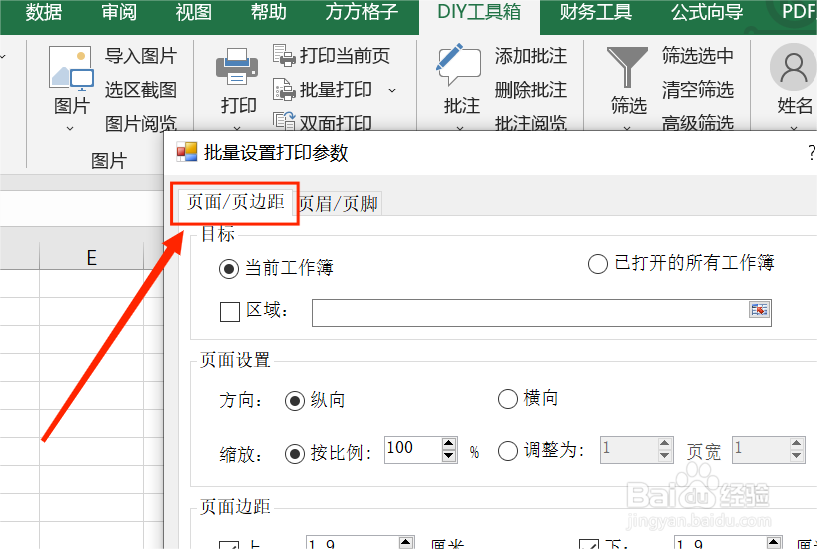
5、按照打印要求,进行页面设置和页面边距的设置。
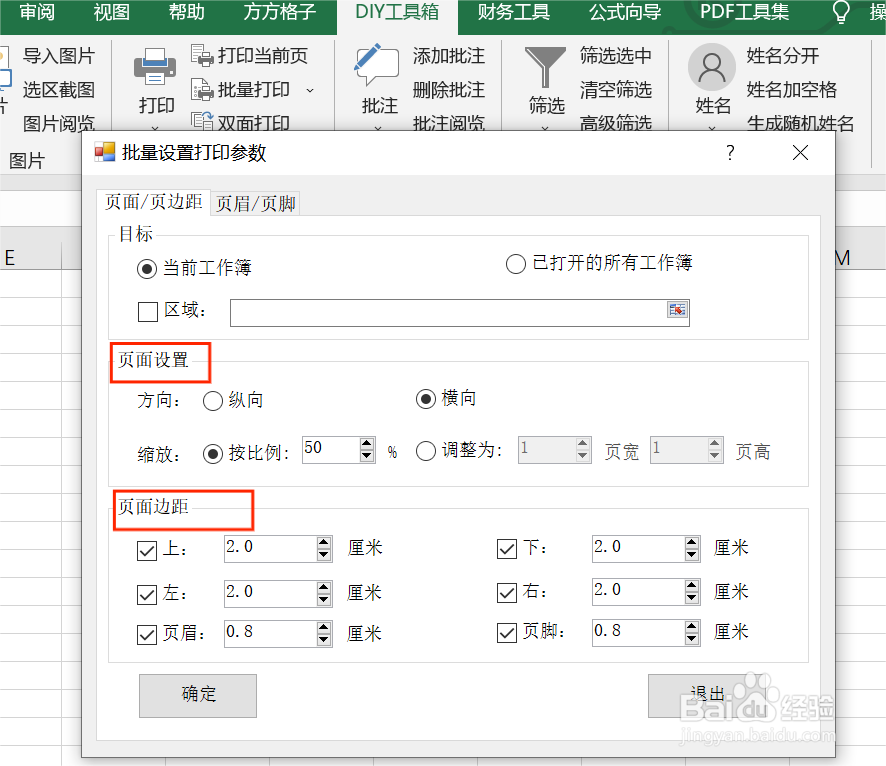
6、点击 确定 后,即可完成打印参数的批量设置。

时间:2024-10-12 00:06:46
1、如本例,如何批量设置下表中的打印参数,可以这么做。

2、首先,点击表格上方的 DIY工具箱 选项卡。
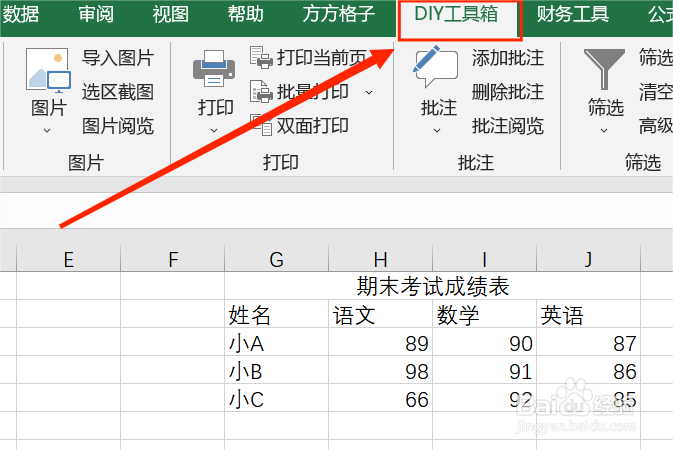
3、在菜单栏中,找到并点击 打印 这一选项卡,再点击 批量设置打印参数。
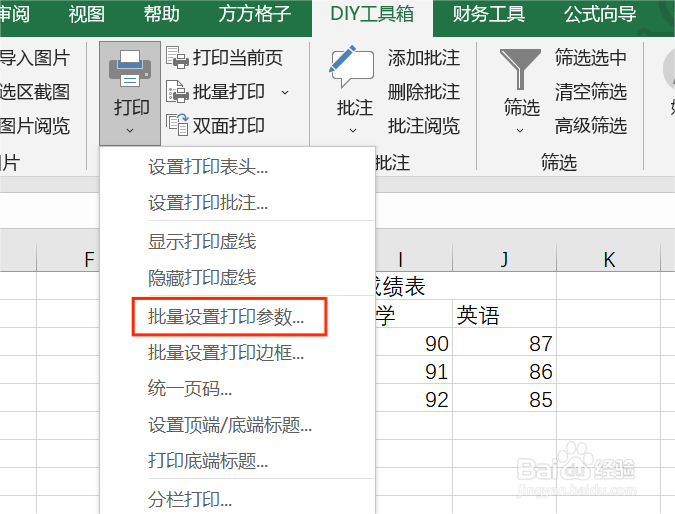
4、弹出来的对话框中,点击 页面/页边距。
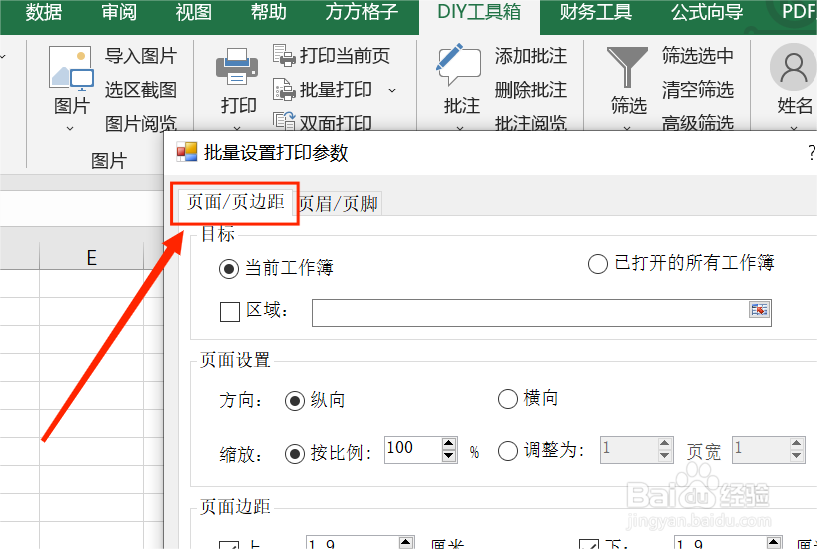
5、按照打印要求,进行页面设置和页面边距的设置。
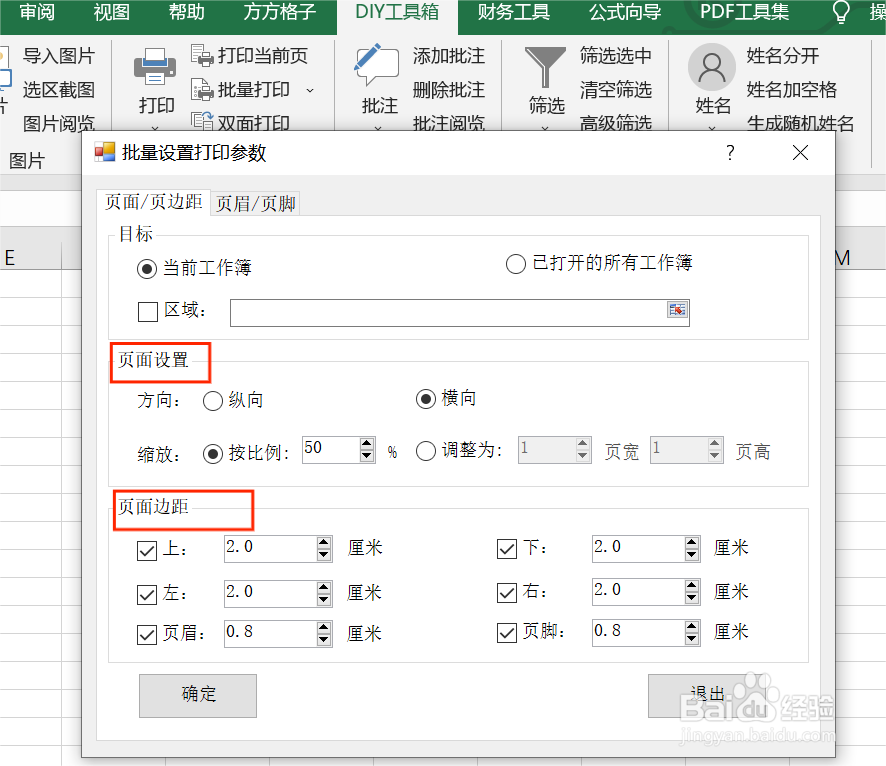
6、点击 确定 后,即可完成打印参数的批量设置。

